Windows10 32位游戏专业版系统下载安装教程
- 分类:Win10 教程 回答于: 2022年01月21日 10:32:00
Windows10 32位游戏专业版系统是专门针对游戏玩家设计的,提高游戏体验度的系统版本,受到很多玩家的欢迎。有网友想了解怎么下载安装Win10 32位游戏专业版,下面演示下Win10 32位游戏专业版下载安装教程。
工具/原料:
系统版本:windows系统
品牌型号:笔记本/台式电脑
软件版本:小白一键重装系统 v2290
方法/步骤:
1、小白一键重装系统内就提供Windows10 32位游戏专业版系统。首先打开安装好的小白一键重装系统工具,选择需要安装的win10 32位游戏版系统,点击安装此系统。

2、然后等待软件自动下载win10系统镜像文件资料等。

3、当提示部署完成后,选择重启电脑。

4、接着进入到windows开机选项界面,选择第二项xiaobai-pe系统进入。
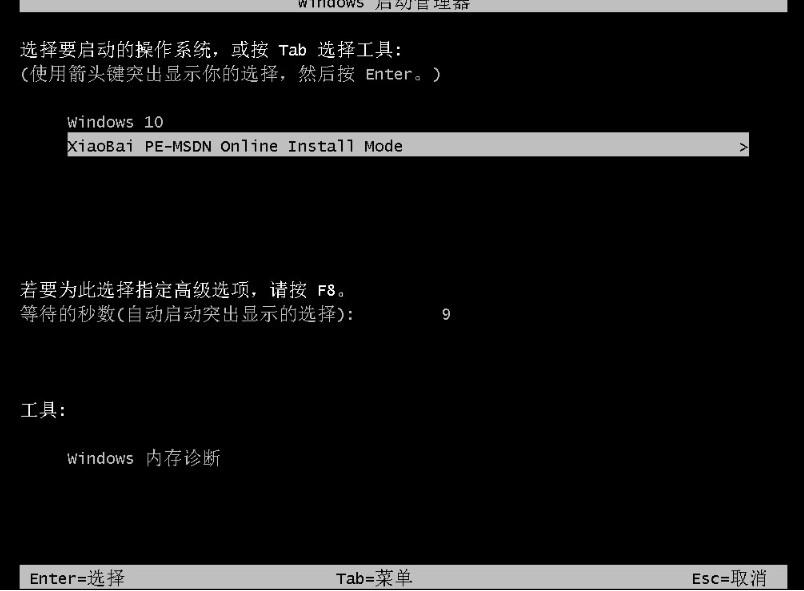
5、进入pe系统后,小白装机工具开启安装win10系统,无需操作。

6、提示安装完成后,选择重启电脑。

7、在重启过程中可能会多次启动电脑,等待进入到新的win10系统桌面就安装完成,可以正常使用啦。
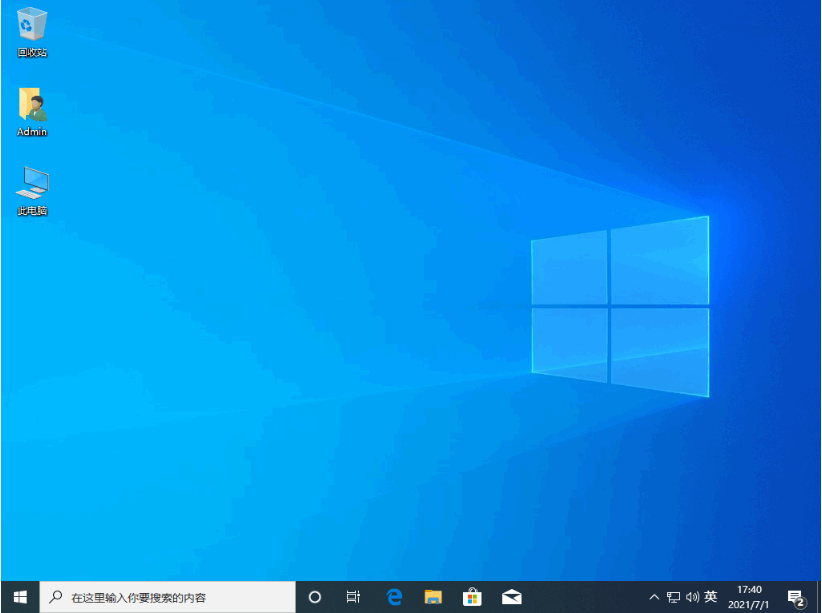
注意事项:在安装前备份好c盘重要资料,关掉电脑上的杀毒软件避免被拦截导致安装失败。
总结:
安装打开小白一键重装系统工具,然后选择在线重装栏目;
在线重装界面中就可以选择Win10 32位游戏专业版系统安装;
等待软件自行下载镜像后重启进入pe系统;
在pe系统内小白装机软件自动安装,直到提示安装成功后重启电脑;
重启电脑后进入新的win10系统桌面即可正常使用。
 有用
95
有用
95


 小白系统
小白系统


 1000
1000 1000
1000 1000
1000 1000
1000 1000
1000 1000
1000 1000
1000 1000
1000 1000
1000 1000
1000猜您喜欢
- win10系统的音量图标不见了如何恢复..2021/02/21
- 技术编辑教您win10怎么切换输入法..2018/11/13
- 小白一键重装win10系统教程2022/03/07
- U盘重装Win10系统分区教程2024/01/16
- win10系统如何在安全模式下修复系统..2020/12/20
- win10简单设置定时关机小技巧..2021/03/14
相关推荐
- 想知道win10搜索框怎么打开2023/04/17
- 安装win10系统是否繁琐?2024/03/07
- 电脑win10一键重装系统教程2023/03/12
- 戴尔U盘重装Win10系统,轻松解决电脑问..2024/01/20
- 黑鲨装机大师重装win10操作步骤..2022/07/08
- 详细教您win10哪个版本好用2018/11/09




















 关注微信公众号
关注微信公众号





